Når du har et problem med din computer, er den første ting, du vil gøre, at tjekke logfilerne. Logfiler kan give dig et væld af oplysninger om, hvad der sker med din computer, og de kan være en fantastisk måde at fejlfinde problemer på. I Windows 10 er der to måder at se logfiler på: Event Viewer og Reliability Monitor. Event Viewer er et værktøj, der viser detaljerede oplysninger om vigtige begivenheder på din computer. Reliability Monitor er et værktøj, der sporer ændringer på din computer over tid, og det kan være en fantastisk måde at se, om en bestemt hændelse forårsager problemer. For at se logfilerne i Windows 10 kan du bruge Event Viewer eller Reliability Monitor. Event Viewer er et værktøj, der viser detaljerede oplysninger om vigtige begivenheder på din computer. For at åbne Event Viewer skal du klikke på Start-knappen og derefter skrive 'event viewer' i søgefeltet. I Event Viewer kan du se en liste over forskellige typer begivenheder. For at se logfilerne for en bestemt type hændelse skal du dobbeltklikke på den hændelse. Hvis du f.eks. ønsker at se logfilerne for et program, skal du dobbeltklikke på begivenheden 'Applikation'. Reliability Monitor er et værktøj, der sporer ændringer på din computer over tid, og det kan være en fantastisk måde at se, om en bestemt hændelse forårsager problemer. For at åbne Reliability Monitor skal du klikke på knappen Start og derefter skrive 'reliability' i søgefeltet. I Reliability Monitor kan du se en liste over hændelser, der er sket på din computer. For at se logfilerne for en bestemt hændelse skal du dobbeltklikke på den hændelse. Både Event Viewer og Reliability Monitor kan være nyttige, når du forsøger at fejlfinde problemer med din computer. Hvis du ikke er sikker på, hvilket værktøj du skal bruge, kan du prøve dem begge og se, hvilket der giver de oplysninger, du leder efter.
DISM står for Deployment Image Servicing and Management. Det er et indbygget kommandolinjeværktøj i Windows-operativsystemet udviklet af Microsoft. Du kan bruge DISM-værktøjet til forskellige formål, såsom at scanne og reparere beskadigede systembilledfiler, få oplysninger om Windows Image-filer (.wim), Full-flash Utility-filer (FFU), virtuelle harddiske (VHD'er) osv. brug DISM-værktøj, du skal køre kommandoprompt som administrator. Når du kører DISM-værktøjet, opretter Windows sin log og gemmer den i tekstformat. Du kan se DISM-logfilerne ved at åbne denne tekstfil. Denne artikel taler om hvordan man får vist DISM-logfiler i Windows 11/10 .

Sådan får du vist DISM-logfiler i Windows 11/10
DISM er et nyttigt værktøj. Ud over at reparere beskadigede systembilleder, kan du også bruge DISM-værktøjet til andre formål, såsom installation, fjernelse, opdatering og konfiguration af Windows-komponenter, pakker og drivere. DISM-værktøjet kræver en aktiv internetforbindelse. Dette skyldes, at hvis den finder en beskadiget systembilledfil, downloader den de nødvendige filer fra Windows Update og erstatter de beskadigede systembilledfiler.
gratis systeminformationssoftware
Nogle gange er DISM-værktøjet ikke i stand til at downloade de nødvendige filer til at reparere beskadigede systembilledefiler. I dette tilfælde kan du bruge DISM Offline Scan. For at bruge offline DISM-scanningen skal du bruge en ISO-fil af Windows-operativsystemet. Dette er en kort introduktion til DISM-værktøjet. Lad os nu tale om, hvordan man får vist DISM-logfiler i Windows 11/10.
powerpoint collage
Hvor er DISM-logfilen placeret?
DISM-logfilen er placeret på drev C i tekstformat. For at se DISM-logfilen skal du navigere til følgende placering:
|_+_| 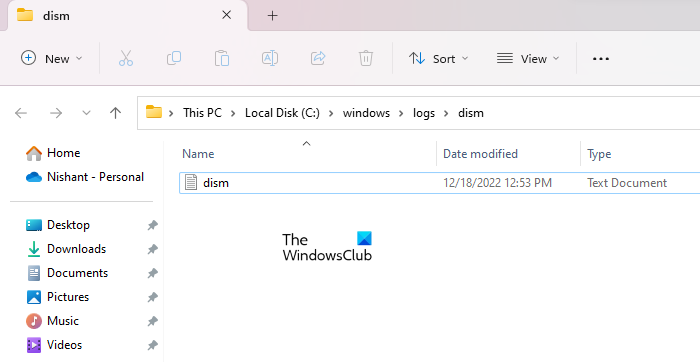
Åbn File Explorer, kopier ovenstående sti og indsæt den i adresselinjen i File Explorer. Efter det klik At komme ind . Eller du kan manuelt navigere til ovenstående sti. Du kan også komme til ovenstående placering ved at kopiere og indsætte ovenstående sti ind løb kommandofelt.
Når du når ovenstående placering, vil du se en tekstfil med navnet nedgang . Dette er filen, hvor DISM-logfilerne gemmes. For at åbne den skal du dobbeltklikke på den. Windows åbner den i standardtekstredigeringssoftwaren, som i de fleste tilfælde er Windows Notesblok.
Forskellige måder at åbne en DISM-logfil direkte på
Selvom du har navigeret til ovenstående placering, kan du åbne DISM-logfilen direkte ved at bruge en af følgende metoder:
- Gennem kommandovinduet Kør
- Gennem kommandolinjen
- Gennem Windows PowerShell
Åbn DISM-logfilen direkte fra Kør kommandovinduet løb kommandovindue ved at klikke på en knap Win + R taster og indtast følgende kommando. Efter det klik BØDE .
|_+_|Indtast den samme kommando ved en kommandoprompt eller Windows PowerShell for at åbne DISM-logfilen uden at åbne C-drevet. Du behøver ikke at køre kommandoprompt og Windows PowerShell med administrative rettigheder til dette formål.
tilføj mappe til favoritter
Læs : Sådan læser du filen CBS.log på Windows
Hvordan får man vist systemlogfiler i Windows 11?
Windows 11 har indbygget logfilvisningssoftware kaldet Event Viewer. Når der opstår en fejl på dit system, opretter Windows 11 sin egen log og gemmer den. Du kan se alle systemlogfiler i Event Viewer. Hændelsesfremviseren viser de fulde detaljer om fejlen. Du kan bruge disse oplysninger til at fejlfinde fejlen.
kan ikke løsne fra proceslinjen
Håber dette hjælper.
Læs mere : Sådan får du vist Blue Screen of Death-fejllogs.















